Cara Menggunakan Freeze Time di After Effects. After Effects adalah software pengedit video yang sangat canggih atau biasa yang sering untuk mengedit video video untuk di jadikan film. Di negara luar hampir semua perfilman menggunakan software yang satu ini yaitu After Effects sebagai alat untuk membantu supaya filmnya bisa bagus dan terlihat seperti nyata.
Namun untuk membuat sebuah film yang terlihat bagus dan nyata Anda tidak hanya menggunakan software After Effects saja, namun Anda juga perlu software seperti 3d Max, Blender, Maya dan yang lainnya. Fungsinya software tersebut untuk apa? Oke saya jelaskan, fungsi dari software itu adalah untuk membuat sebuah character seperti monster monster ataupun yang lainya untuk kemudian di kombinasikan dengan software After Effects ini.
Namun di pembahasan kali ini saya akan membagika tutorial tutorial tentang bagaimana cara menggunakan Freeze Time pada software After Effects. Kita mulai dahulu dalam pembahasan dasar dasarnya terlebih dahulu kemudian di lanjut ke vfxnya.
1. Pertama Anda harus membuka software After Effectsnya terlebih dahulu:
2. Apabila sudah terbuka softwarenya Anda bisa melakukan Import file videonya ke After Effect. Caranya Klik Kanan pada bagian Project -> Import -> File, atau bisa langsung menekan tombol CTRL+I pada keyboard
3. Jika sudah di Import maka langkah selanjutnya yaitu tarik filenya ke bagian None.
4. Apabila sudah seperti pada gambar di atas maka tingal melakukan Freeze Timenya, caranya adalah pilih pada detik ke berapa video akan di jadikan Freeze Time. Contoh sebagai berikut:
Dari gambar di atas bisa di simpulkan bawha saya mengambil pada detik 1 untuk di jadikan Freeze Timenya, jika sudah memilih pada bagian mana yang akan di jadikan Freeze Time maka langkah selanjutnya yaitu kita tinggal Klik Kanan pada bagian yang saya tandai anak panah merah.
5. Kemudian Klik Kanan dan Pilih Time -> Enable Time Remapping, atau bisa Anda tekan tombol CTRL+AL+T pada keyboard. Contoh seperti gambar di bawah ini:
6. Pilih Enable Time Remapping, jika sudah maka akan muncul dua titik, yaitu titik di start dan titik di finish. Kemudian Anda tekan tombol Add or remove keyframe at current time yang terletak di sebelah kiri. Lihat gambar apabila kurang jelas.
7. Jika sudah di klik maka akan muncul titik, kemudian untuk membuat Freeze Timenya maka Anda harus menarik sedikit Current Time Indicatornya. Lihat gambar di bawah ini:
8. Tarik Current Time Indicatornya ke arah kanan sehingga akan menjadi seperti ini:
9. Pada gambar di atas ada 5 titik, yang kedua titik berwarna hitam dan yang tiga titik lainnya berwarna kuning, titik kuning tersebut tarik atau drag ke arah kanan seperti gambar di bawah ini:
10. Jika Anda sudah sampai tahap ini maka sudah selesai cara membuat Freeze Time di After Effects, bagaimana mudah bukan membuat Freeze Time di After Effects.
Mungkin itu dulu tentang Cara Menggunakan Freeze Time di After Effects yang dapat Anda pahami dan di praktikan pada software After Effects masing masing.
Apabila postingan kali ini kurang lengkap atau kurang jelas maka Anda dapat berkomentar langsung di kolom komentar di bawah suapaya kita bisa berbagi ilmu tentang tutorial tutorial After Effects.
Namun untuk membuat sebuah film yang terlihat bagus dan nyata Anda tidak hanya menggunakan software After Effects saja, namun Anda juga perlu software seperti 3d Max, Blender, Maya dan yang lainnya. Fungsinya software tersebut untuk apa? Oke saya jelaskan, fungsi dari software itu adalah untuk membuat sebuah character seperti monster monster ataupun yang lainya untuk kemudian di kombinasikan dengan software After Effects ini.
Namun di pembahasan kali ini saya akan membagika tutorial tutorial tentang bagaimana cara menggunakan Freeze Time pada software After Effects. Kita mulai dahulu dalam pembahasan dasar dasarnya terlebih dahulu kemudian di lanjut ke vfxnya.
Cara Menggunakan Freeze Time di After Effects
1. Pertama Anda harus membuka software After Effectsnya terlebih dahulu:
2. Apabila sudah terbuka softwarenya Anda bisa melakukan Import file videonya ke After Effect. Caranya Klik Kanan pada bagian Project -> Import -> File, atau bisa langsung menekan tombol CTRL+I pada keyboard
3. Jika sudah di Import maka langkah selanjutnya yaitu tarik filenya ke bagian None.
4. Apabila sudah seperti pada gambar di atas maka tingal melakukan Freeze Timenya, caranya adalah pilih pada detik ke berapa video akan di jadikan Freeze Time. Contoh sebagai berikut:
Dari gambar di atas bisa di simpulkan bawha saya mengambil pada detik 1 untuk di jadikan Freeze Timenya, jika sudah memilih pada bagian mana yang akan di jadikan Freeze Time maka langkah selanjutnya yaitu kita tinggal Klik Kanan pada bagian yang saya tandai anak panah merah.
5. Kemudian Klik Kanan dan Pilih Time -> Enable Time Remapping, atau bisa Anda tekan tombol CTRL+AL+T pada keyboard. Contoh seperti gambar di bawah ini:
6. Pilih Enable Time Remapping, jika sudah maka akan muncul dua titik, yaitu titik di start dan titik di finish. Kemudian Anda tekan tombol Add or remove keyframe at current time yang terletak di sebelah kiri. Lihat gambar apabila kurang jelas.
7. Jika sudah di klik maka akan muncul titik, kemudian untuk membuat Freeze Timenya maka Anda harus menarik sedikit Current Time Indicatornya. Lihat gambar di bawah ini:
8. Tarik Current Time Indicatornya ke arah kanan sehingga akan menjadi seperti ini:
9. Pada gambar di atas ada 5 titik, yang kedua titik berwarna hitam dan yang tiga titik lainnya berwarna kuning, titik kuning tersebut tarik atau drag ke arah kanan seperti gambar di bawah ini:
10. Jika Anda sudah sampai tahap ini maka sudah selesai cara membuat Freeze Time di After Effects, bagaimana mudah bukan membuat Freeze Time di After Effects.
Mungkin itu dulu tentang Cara Menggunakan Freeze Time di After Effects yang dapat Anda pahami dan di praktikan pada software After Effects masing masing.
Apabila postingan kali ini kurang lengkap atau kurang jelas maka Anda dapat berkomentar langsung di kolom komentar di bawah suapaya kita bisa berbagi ilmu tentang tutorial tutorial After Effects.







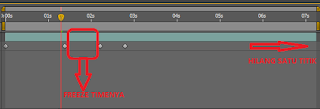






No comments:
Write komentar